目次
iOS 16パブリックベータをiPhoneにインストールすることで、今すぐiOSの次のバージョンを試すことができます。iOS 16のエキサイティングな新機能をいくつか発表した後、Appleは2022年7月11日に誰でも早く試せるようにパブリックベータをリリースしました。
Apple Beta Software Program を使って iOS 16 public beta を iPhone に無料でインストールする方法をご紹介します。iPadOS 16 public betaをiPadにインストールする場合も同じ手順で行います。
ベータ版ソフトウェアに関する注意事項
その性質上、ベータ版ソフトウェアは未完成です。つまり、信頼性が低く、ソフトウェアのバグが多い可能性があります。ベータ版ソフトウェアは、あなたのiPhone上でデータの損失や過度のバッテリーの消耗を引き起こす可能性もあります。
もしあなたのデバイスが完璧に動作する必要があるなら—、仕事でも家族の約束でも—、ベータ版ソフトウェアをインストールするべきではありません’。iOS 16のパブリックベータ版を使うために予備のiPhoneを用意し、メインの携帯電話にはiOS 15を使い続けましょう。
とはいえ、iOS 16パブリックベータをインストールした後に気が変わった場合に備えて、アンインストールする方法を紹介します’。
iOSのパブリックベータとデベロッパベータ
iOS 16のベータ版には、パブリックとデベロッパーの2つのバージョンがあります。Appleは通常、パブリックベータの2〜3週間前にデベロッパベータをリリースし、デベロッパはパブリックベータのリリースに備えてアプリを微調整することができるようになっています。
Apple’のデベロッパベータは、iOS Developer Programのメンバーのみが利用可能です。このプログラムは年額99ドルで、App Storeでアプリケーションをリリースする機能とともに、分析およびテストツールへのアクセスが含まれます。
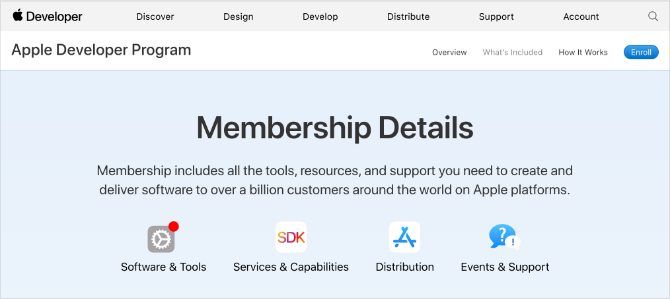
iOS Developer Program にお金を払いたくない場合は、代わりにわずか数週間後に開始されたパブリックベータをインストールすることができます。これらのリリースは、誰でも自分のデバイスにベータ版ソフトウェアをインストールできるApple Beta Software Programを通じて提供されます。
iOS Developer Programに参加するために年会費99ドルを払いたくないという人は、実際に開発者ではない可能性があります。そこで、iOS 16のパブリックベータ版をインストールする方法に焦点を当てます。
iPhoneにiOS 16パブリックベータをインストールする方法
iOS 16パブリックベータをインストールするために必要なのは、たった3つのステップだけです。iPhoneのデータ量やインターネット接続の速度にもよりますが、全行程に2〜3時間かかります。
iPhoneがフル充電されていること、時間に余裕があることを確認してから始めましょう。
ステップ1.iPhoneのバックアップをアーカイブする
iPhoneをバックアップするたびに、新しいバックアップを作成するために既存のバックアップが消去されます。iOS 16パブリックベータ版を使って作成したバックアップは、再びiOS 15に戻すと使えなくなる可能性があります。データを保護するために、今すぐiOS 15のバックアップをアーカイブして、将来iOS 16パブリックベータをアンインストールした場合でも使えるようにしましょう。
バックアップをアーカイブすると、iPhoneが将来のバックアップ時にそれを削除しないことを意味します。iOS 15を使用してアーカイブされたバックアップを作成しない場合、iOS 16パブリックベータが正常に動作しない場合、iPhoneからすべてのデータを失う可能性があります’。
macOS Catalina以降が動作するコンピュータ、またはiTunesを使用して、アーカイブされたバックアップを作成します。
- iPhone を USB ケーブルでコンピュータに接続します。
- コンピュータでFinderまたはiTunesを開き、サイドバーの「場所」セクションからiPhoneを選択します。プロンプトが表示されたら、iPhoneのロックを解除し、このコンピュータを信頼することに同意します。
- Finderの「一般」タブまたはiTunesの「概要」タブで、「iPhone上のすべてのデータをこのMacにバックアップする」を選択します。最も重要なデータのみをバックアップするオプションを選ばないように注意してください。パスワードや機密データも保存したい場合は、ローカルバックアップを暗号化するオプションを有効にし、覚えやすいパスワードを作成してください。
- 今すぐバックアップ]をクリックし、バックアップが完了するのを待ちます。
- バックアップが完了したら、[バックアップの管理]をクリックし、Controlキーを押しながら先ほど作成したバックアップをクリックし、[アーカイブ]を選択します。バックアップの横に南京錠が表示され、アーカイブされたことが示されます。
- これでiPhoneを取り出すことができます。
ステップ2.iPhone を Apple Beta Software Program に登録する
iOS 16 のパブリックベータ版をインストールするには、お使いの iPhone を Apple Beta Software Program に登録する必要があります。これを行うには、iOS 16 ベータ版ソフトウェアプロファイルを iPhone にインストールし、ベータ版をソフトウェアアップデートとしてダウンロードするようにします。
まず、Apple IDを使ってApple Beta Software Programにサインアップする必要があります。これはiOS Developer Programとは異なり、完全に無料です。
Apple Beta Software Programへのサインアップと登録は、こちらから。
- beta.apple.com にアクセスし、Apple ID を使用して Apple Beta Software Program にサインアップします。利用規約に同意し、サインアッププロセスを完了します。
- 次にiPhoneでSafariを起動し、beta.apple.com/profileにアクセスします。プロファイルをダウンロード」、「Safariに構成プロファイルのダウンロードを許可」をタップします。
- ダウンロードが終了したら、「設定」を開き、「ダウンロードされたプロファイル」をタップしてプロファイルをインストールします。または、設定> 一般> VPN&に進みます。デバイス管理]で、ダウンロードしたプロファイルをすべて表示し、そこからインストールします。
- プロンプトに従ってパスコードを入力し、iPhoneを再起動すると、iOS 16ベータ版プロファイルのインストールが完了します。
3 画像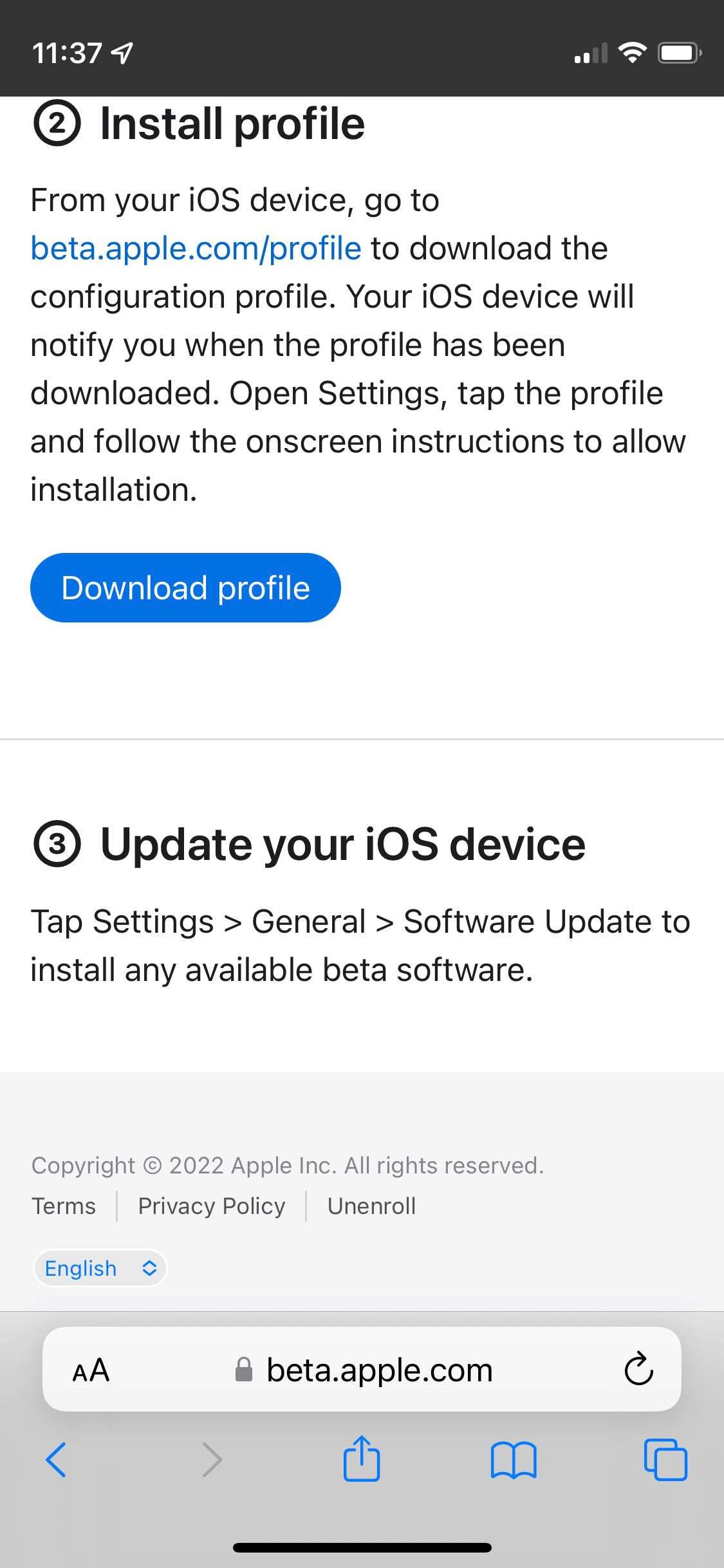
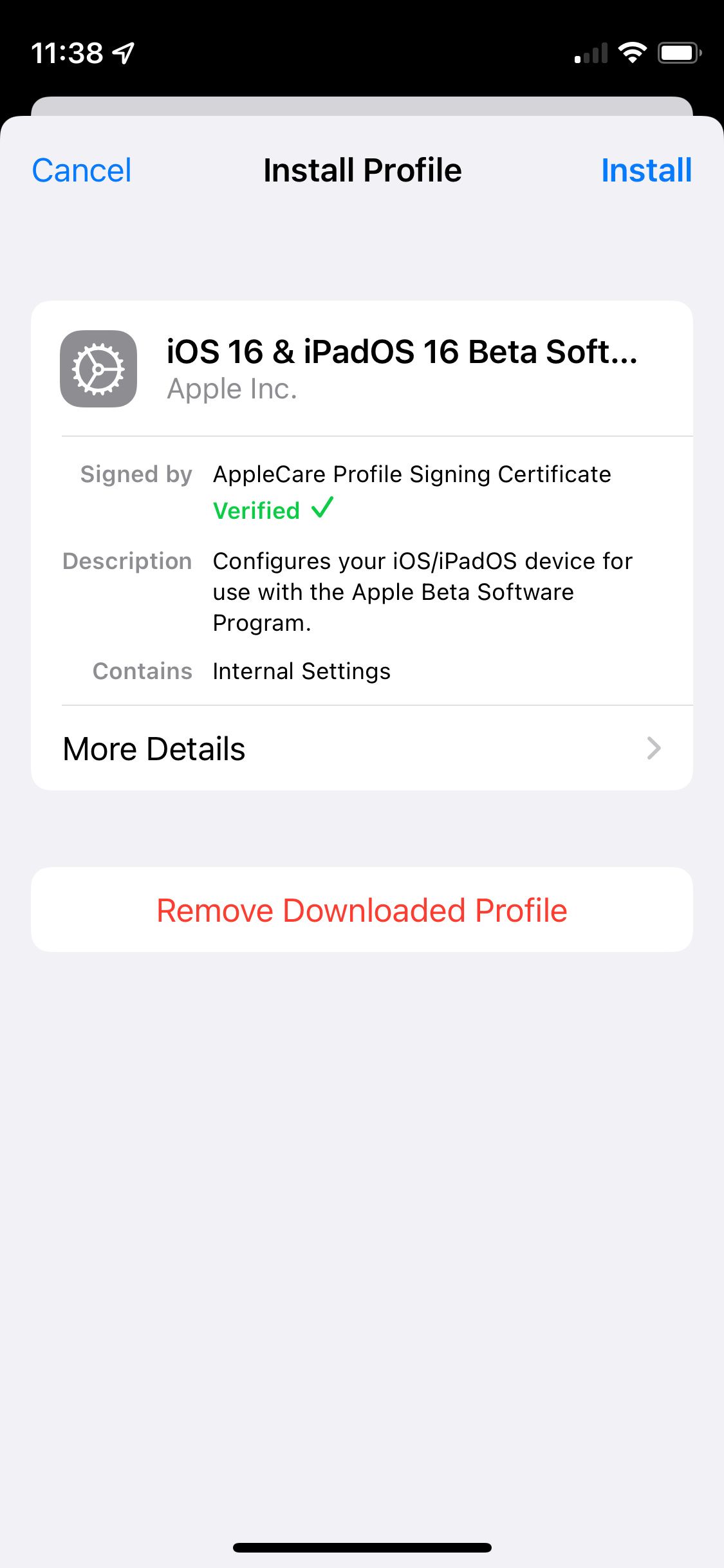 閉じる
閉じる
ステップ3.iOS 16 Betaをインストールするためにソフトウェアアップデートをチェックする
あとは通常通り、iPhoneの新しいソフトウェアアップデートをチェックするだけです。iOS 16ベータ版ソフトウェアプロファイルをインストールすると、iPhoneはソフトウェアアップデートとしてiOS 16をダウンロードするはずです。
インターネット接続環境によっては、iPhoneがアップデートをダウンロードし、インストールするまでに数時間かかる場合があります。
iPhoneがバッテリー残量に余裕のある状態でWi-Fiに接続されていることを確認し(またはコンセントにつないだまま)、次に。
- 設定{a}一般{a}ソフトウェア・アップデートに移動します。
- iPhoneが新しいアップデートを確認するのを待ちます。
- ダウンロードとインストール」をタップして、iOS 16 betaをiPhoneにインストールします。
iPhoneからiOS 16ベータをアンインストールする方法
あなたはそれがあまりにもバグや信頼性の低い場合’iOS 16ベータ版ソフトウェアがあなたのiPhoneにインストールされて維持したくない場合があります。結局のところ、多くのサードパーティアプリはまだ新しいソフトウェア上で完全に実行するためにアップデートをリリースする必要があり、加えてAppleはまだ独自のソフトウェアのバグを修正するために働いています。
iPhoneからiOS 16ベータ版をアンインストールしたい場合、2つの選択肢が考えられます。1つ目は簡単ですが、AppleがiOS 16の最終版をリリースするのを待たないとうまくいきません。
オプション 1.iOS 16ベータ版プロファイルを削除し、アップデートを待つ
iPhoneからiOS 16ベータ版をアンインストールする最も簡単な方法は、設定からベータ版プロファイルを削除することです。これを行うと、iPhoneはインストールするiOS 16ベータ版ソフトウェアを探すのをやめ、代わりにAppleがリリースする次の公式iOS 16アップデートがインストールされます。
もちろん、2022年秋の正式リリースまでまだ数ヶ月ある場合は、次のオプションにすぐに飛びつくべきです。しかし、iOS 16がすでにリリースされている場合は、おそらく次のアップデートを1~2週間待つだけでよいでしょう。
iOS 16 Beta Softwareのプロファイルを削除するには。
- 設定> 一般> VPN &」に進みます。デバイス管理」に進み、「iOS 16 Beta Software」プロファイルをタップします。
- プロファイルを削除をタップし、パスコードを入力し、削除することを確認します。
- 設定 > 一般 > ソフトウェアアップデート に移動し、新しいアップデートがあるか確認します。
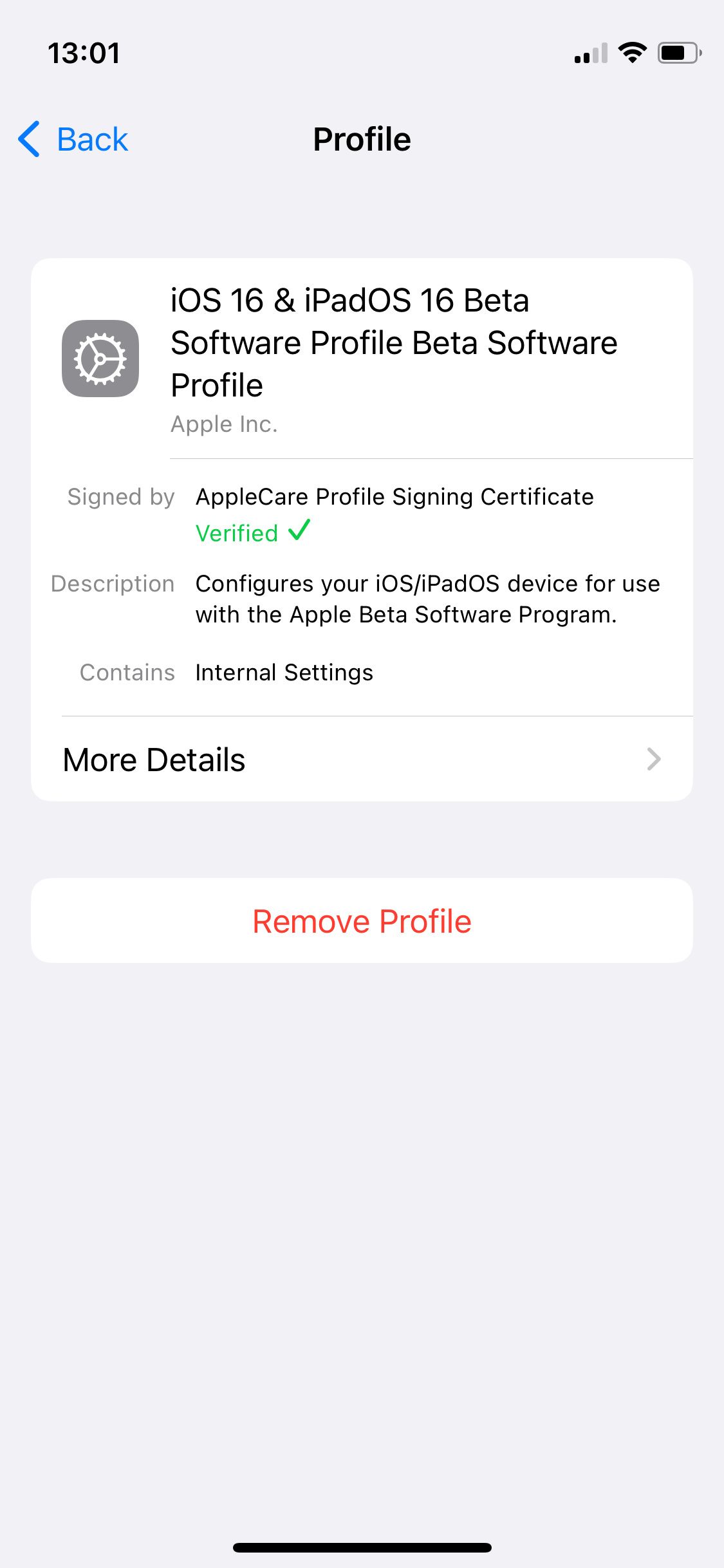
オプション2.リカバリーモードを使用してiPhoneを消去する
Appleが新しいソフトウェアアップデートをリリースするのを待たずにiOS 16 betaをすぐにアンインストールしたい場合、唯一のオプションはリカバリーモードを使用してiPhoneを消去することです。
iPhoneを消去すると、写真、メッセージ、アプリなど、すべてのコンテンツが削除されます。上記のステップに従った場合、iPhoneを消去した後にアーカイブされたバックアップを復元して、失われたデータを回復することができるはずです。残念ながら、このバックアップには、バックアップを作成した後にiPhoneに追加したデータは含まれません。そのデータを保持する唯一の方法は、上記の最初のアンインストールオプションに従うことです。
リカバリーモードに移行する手順は、お使いのiPhoneによって異なりますが、いずれもiPhoneをmacOS Catalina以降が動作するコンピュータ、またはiTunesに接続する必要があります。私たちの指示に従って、iPhoneでリカバリーモードに入ります。その後、Finder または iTunes でプロンプトが表示されたら、「iPhone を復元する」を選択します。
iPhoneを復元した後、FinderまたはiTunesでアーカイブされたバックアップを復元することを選択します。
iPhoneの最高の機能はすでにここにある
iOS 16でiPhoneに搭載されるエキサイティングな機能はたくさんありますが、ほとんどの人が気づいていない素晴らしいiPhoneの機能が、すでにiOS 15にたくさん搭載されています。iOS 16のパブリックベータをインストールしなくても、新しい機能をいくつか試してみたいだけ、という方もいらっしゃるかもしれません。








